Πώς να κλειδώσετε τον υπολογιστή σας και να απενεργοποιήσετε την οθόνη με ένα κλικ
Στα Windows, μπορείτε να κλειδώσετε τον υπολογιστή σας για λόγους ασφαλείας χρησιμοποιώντας το Win + L συντομώτερος δρόμος. Εάν δεν έχετε αλλάξει τις προεπιλεγμένες ρυθμίσεις διαχείρισης ενέργειας, η οθόνη θα απενεργοποιηθεί μετά από 10 λεπτά. Τα Windows δεν παρέχουν έναν εγγενή τρόπο απενεργοποίησης της οθόνης απευθείας κατόπιν ζήτησης εκτελώντας μια εντολή ή πατώντας κάποιο κουμπί. Εάν αφήνετε τον υπολογιστή σας για μεγάλο χρονικό διάστημα, ίσως θέλετε να κλειδώσετε τον υπολογιστή σας και να απενεργοποιήσετε την οθόνη αμέσως με ένα κλικ. Μπορεί να γίνει μέσω ενός απλού σεναρίου.
Διαφήμιση
Για να λειτουργήσει, πρέπει να χρησιμοποιήσουμε το δωρεάν λογισμικό, Nirsoft Nircmd, το οποίο σας επιτρέπει να ελέγχετε διάφορες παραμέτρους και δυνατότητες του λειτουργικού συστήματος από τη γραμμή εντολών. Κατεβάστε NirCmdαπό εδώ.
- Πάτα το Win + R πλήκτρα συντόμευσης μαζί στο πληκτρολόγιο για να εμφανιστεί το παράθυρο διαλόγου Εκτέλεση και, στη συνέχεια, πληκτρολογήστε
μπλοκ ΣΗΜΕΙΩΣΕΩΝ στο πλαίσιο Εκτέλεση.
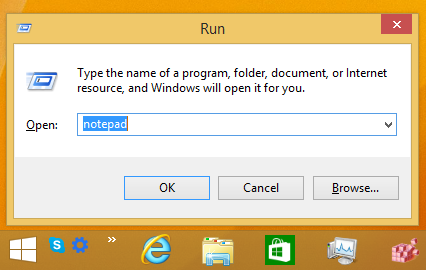
Συμβουλή: δείτε μας η τελική λίστα όλων των συντομεύσεων πληκτρολογίου των Windows με πλήκτρα Win. - Αντιγράψτε και επικολλήστε το ακόλουθο κείμενο στο Σημειωματάριο:
«Κλειδώστε τον υπολογιστή και απενεργοποιήστε την οθόνη. '************************* Δημιουργήθηκε από την Winaero. ' https://winaero.com. Dim WSHShell. Ορίστε WSHShell=WScript. CreateObject("WScript. Κέλυφος") WSHShell. Εκτελέστε το "Rundll32.exe user32.dll, LockWorkStation", 0. WSHShell. Εκτελέστε το "nircmd.exe monitor async_off", 0. - Στο Σημειωματάριο, κάντε κλικ στο μενού Αρχείο -> Αποθήκευση στοιχείου. Θα εμφανιστεί το παράθυρο διαλόγου "Αποθήκευση ως". Αναζητήστε τον επιθυμητό φάκελο όπου θέλετε να αποθηκεύσετε το σενάριο και πληκτρολογήστε "lock.vbs" με εισαγωγικά στο 'Όνομα αρχείου' πλαίσιο κειμένου (τα διπλά εισαγωγικά απαιτούνται ώστε το αρχείο να αποθηκευτεί απευθείας ως "lock.vbs" και όχι ως "lock.vbs.txt"):
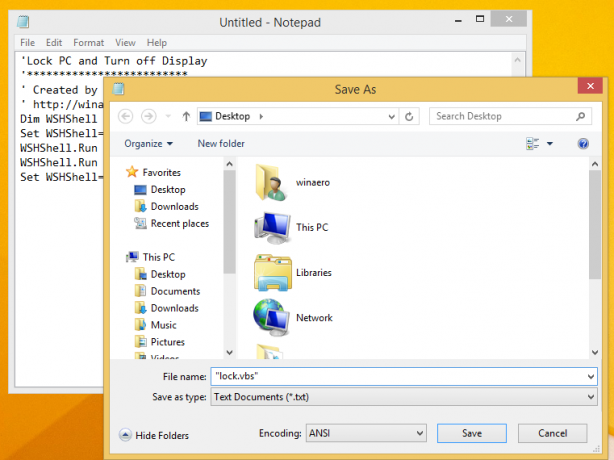
- Βάλτε το nircmd.exe που κατεβάσατε νωρίτερα στον ίδιο φάκελο. Μπορείτε επίσης να αντιγράψετε το NirCmd.exe στον κατάλογό σας C:\Windows. Αυτό είναι σημαντικό ώστε όλα τα σενάρια να βρίσκουν εύκολα το EXE του.
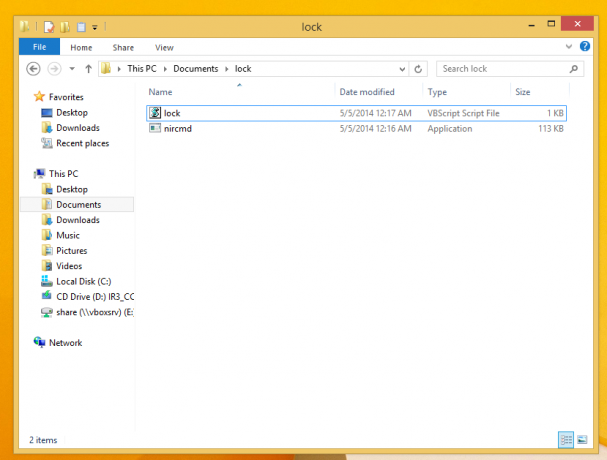
Αυτό είναι όλο. Τελείωσες. Τώρα κάντε διπλό κλικ στο αρχείο 'lock.vbs'. Ο υπολογιστής σας θα κλειδωθεί και η οθόνη θα απενεργοποιηθεί. Μπορείτε να χρησιμοποιήσετε αυτό το τέχνασμα στα Windows XP, Vista, Windows 7 και Windows 8/8.1.
Μπορείτε επίσης να το καρφιτσώσετε αυτό στη γραμμή εργασιών σας χρησιμοποιώντας το Taskbar Pinner ή στην οθόνη έναρξης χρησιμοποιώντας το Pin to 8 και μετά αλλάξτε το εικονίδιο χρησιμοποιώντας αυτήν τη μέθοδο.


